Notă: Acest articol și-a făcut treaba și va fi retras în curând. Pentru a preveni problemele de tip „Pagina nu a fost găsită”, eliminăm linkurile despre care știm. Dacă ați creat linkuri spre această pagină, eliminați-le și împreună vom menține un web mereu actualizat.
Notă: Această caracteristică este disponibilă doar abonaților Microsoft 365 care s-au alăturat programului Office Insider. Dacă sunteți abonat Microsoft 365, asigurați-vă că aveți cea mai recentă versiune de Office.
Outlook 2016 vă permite să vizualizați mesajele de e-mail în mai multe moduri diferite. În mod implicit, atunci când lansați Outlook 2016 pentru prima dată, mesajele sunt grupate după subiect. Toate mesajele dintr-un fir (denumite și conversație) sunt grupate împreună și puteți extinde grupul pentru a vedea fiecare mesaj individual din fir.
Notă: în prezent nu există nicio modalitate de a vedea sau a seta categoriile de mesaje în timp ce utilizați vizualizarea conversație.
Acum aveți o nouă modalitate de a vizualiza mesajele de e-mail în Outlook. Vizualizarea conversație vă permite să vedeți o versiune simplificată a mesajelor, pentru a vă asigura că răspundeți întotdeauna la cel mai recent mesaj din conversație și vă permite să vedeți doar conținutul de care sunteți interesat. Răspunsurile sunt rapide și ușoare și sunt trimise automat tuturor persoanelor de pe fir. Dacă doriți să trimiteți un răspuns la o singură persoană, puteți utiliza o caracteristică nouă numită Whispers.
Puteți comuta la vizualizarea conversație alegând fila Vizualizare din orice folder de e-mail, apoi alegând conversație.
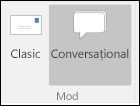
Utilizarea vizualizării conversație
În partea stângă, inboxul lui Miriam este afișat în Vizualizarea clasică. La dreapta, Miriam a trecut la vizualizarea conversație.
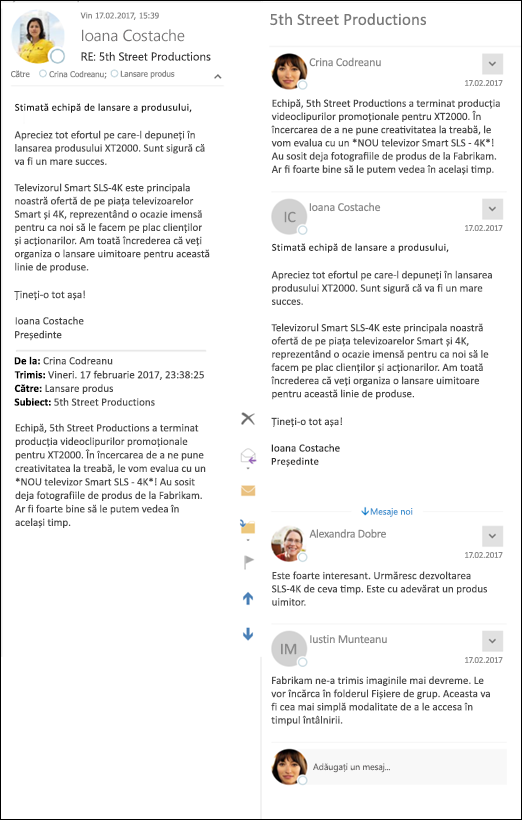
În vizualizarea conversație, fiecare conversație este afișată ca element separat în folder, dar nu veți mai vedea numărul total de mesaje necitite de lângă fiecare conversație. Atunci când Vizualizați o conversație în panoul de citire, destinatarii sunt afișați direct sub subiectul mesajului. Fiecare mesaj din conversație se afișează în ordine, de la cel mai vechi mesaj din partea de sus la cel mai nou mesaj din partea de jos. Veți vedea toate mesajele dintr-o conversație într-un singur flux, spre deosebire de Vizualizarea clasică. În imaginea de mai sus, se afișează doar mesajul curent și mesajul inițial, nu toate celelalte răspunsuri care s-au întâmplat între cele două.
Pentru a răspunde la un mesaj în vizualizarea conversație, puteți alege fie răspuns, răspuns tuturorsau redirecționare din grupul răspuns din panglica Outlook, fie puteți defila în jos în partea de jos a panoului de citire și tastați răspunsul în Adăugați un mesaj... caseta de lângă imaginea dvs. În mod implicit, dacă utilizați caseta Adăugați un mesaj... , veți răspunde tuturor destinatarilor la ultimul mesaj din conversație.
Luarea de măsuri în mesaje cu vizualizare conversație
În plus față de utilizarea casetei Adăugare mesaj pentru a răspunde la mesaje în vizualizarea conversație, puteți, de asemenea, să trimiteți un mesaj unui subset de destinatari implicați în conversație. Selectați săgeata în jos din partea dreaptă a oricărui mesaj din conversație și alegeți răspuns sau redirecționare. Dacă alegeți răspuns la al doilea mesaj dintr-o conversație, unul trimis de Mark, răspunsul la marcare se va deschide într-o fereastră nouă. Acest răspuns nu va fi trimis celorlalți membri ai conversației.
Clasificarea mesajelor cu vizualizare conversație
Cu vizualizarea conversație, nu puteți aplica în prezent o categorie la o conversație din panoul de citire sau din lista de mesaje. Pentru a aplica o categorie, faceți dublu clic pe mesaj pentru a-l deschide într-o fereastră nouă, apoi alegeți opțiunea categorii din grupul etichete din panglică. De asemenea, puteți utiliza reguli pentru a atribui categorii unui mesaj.










